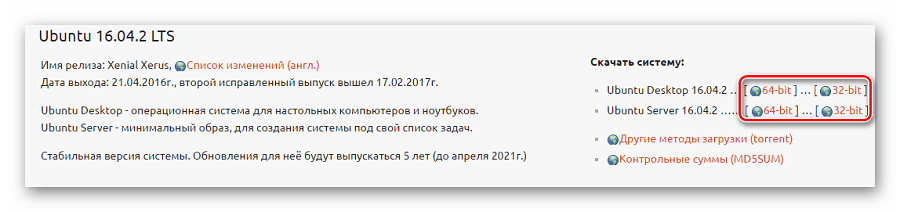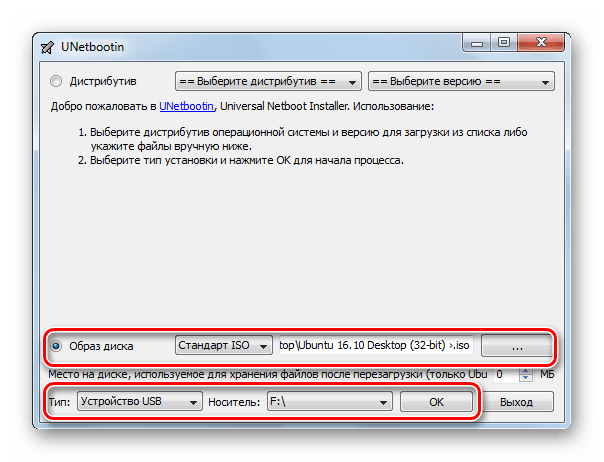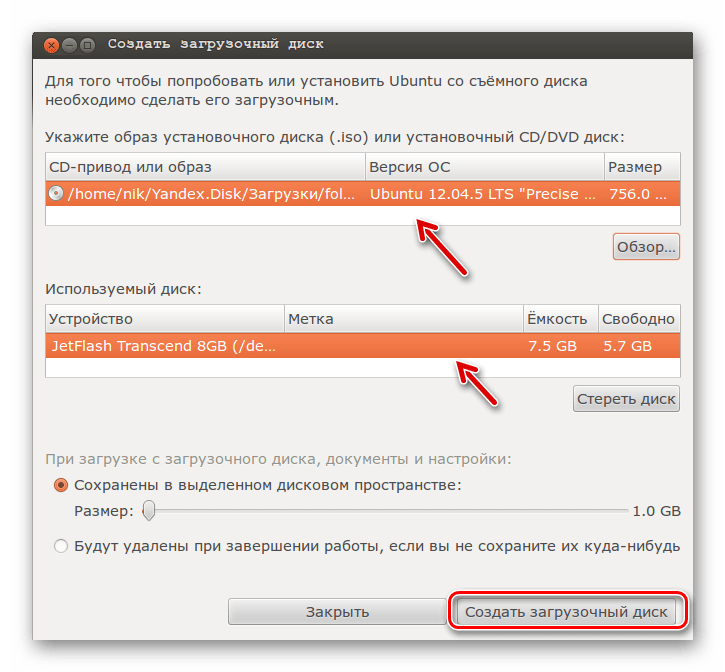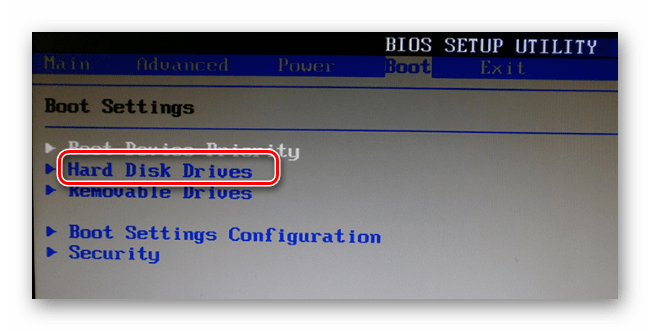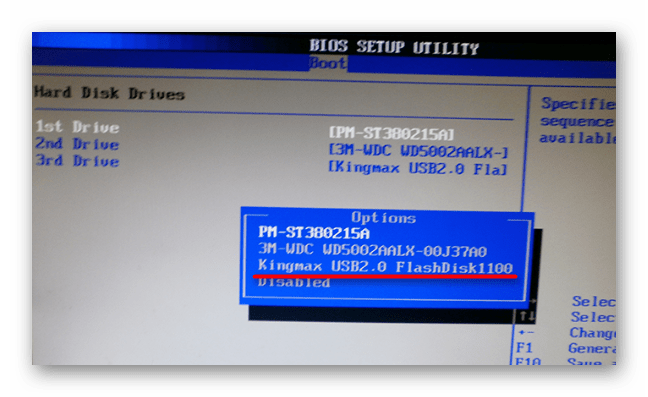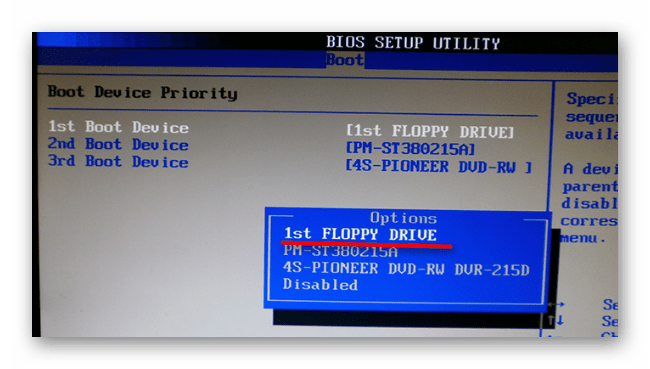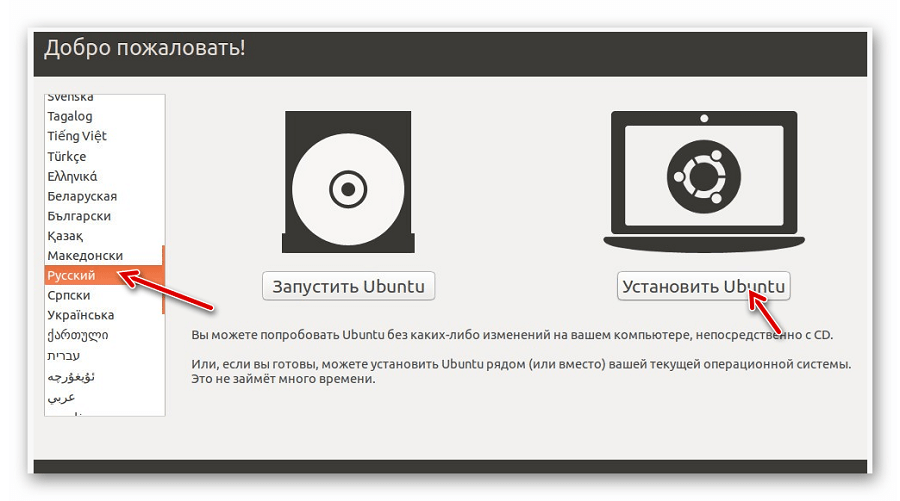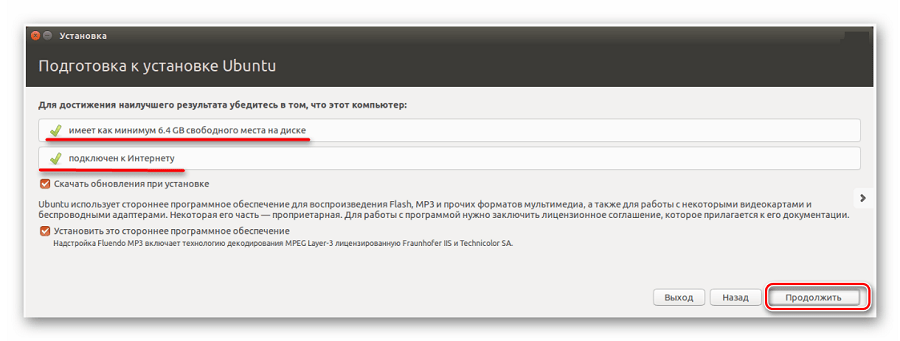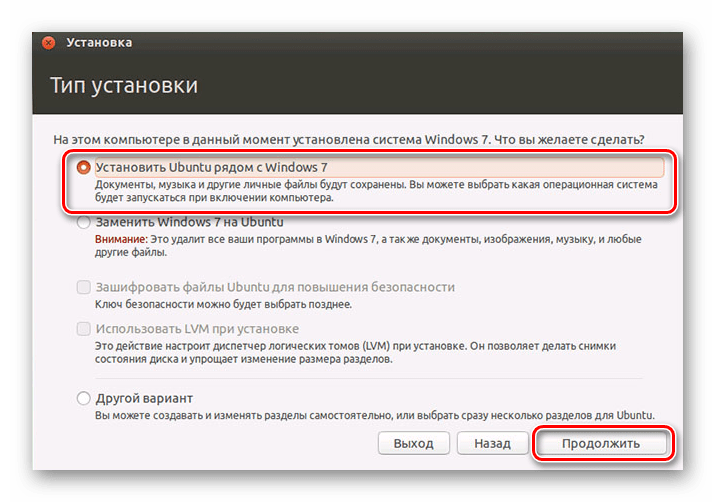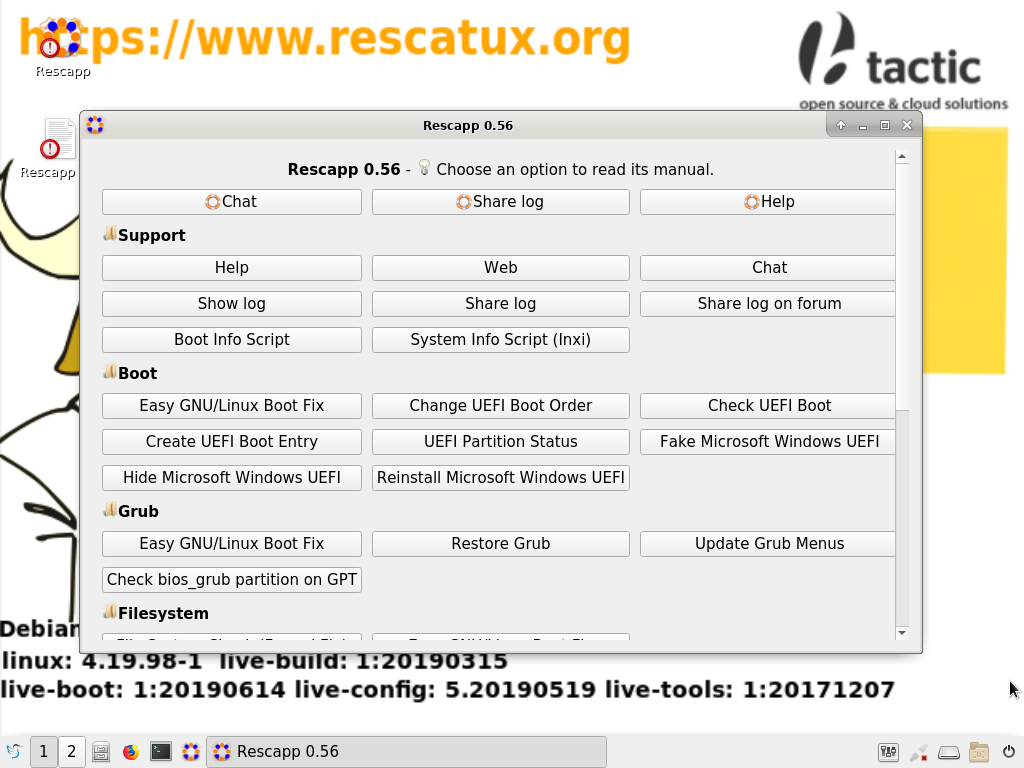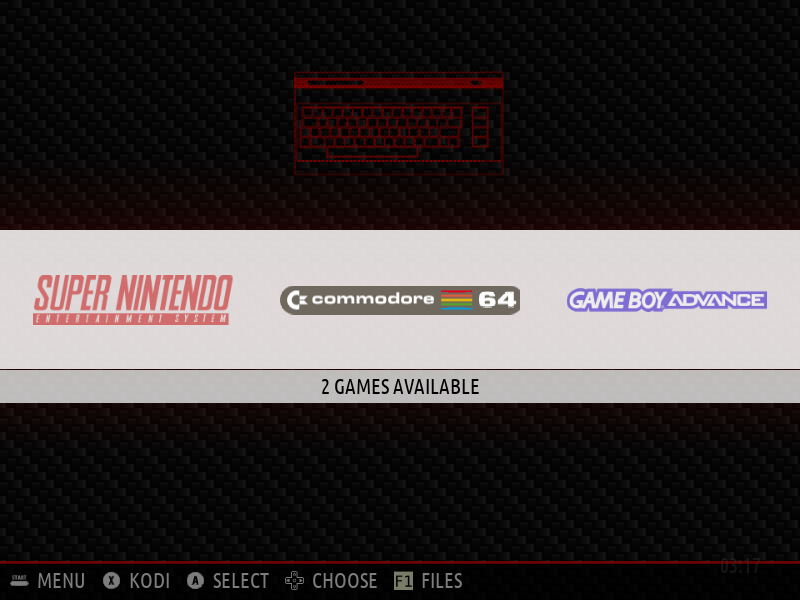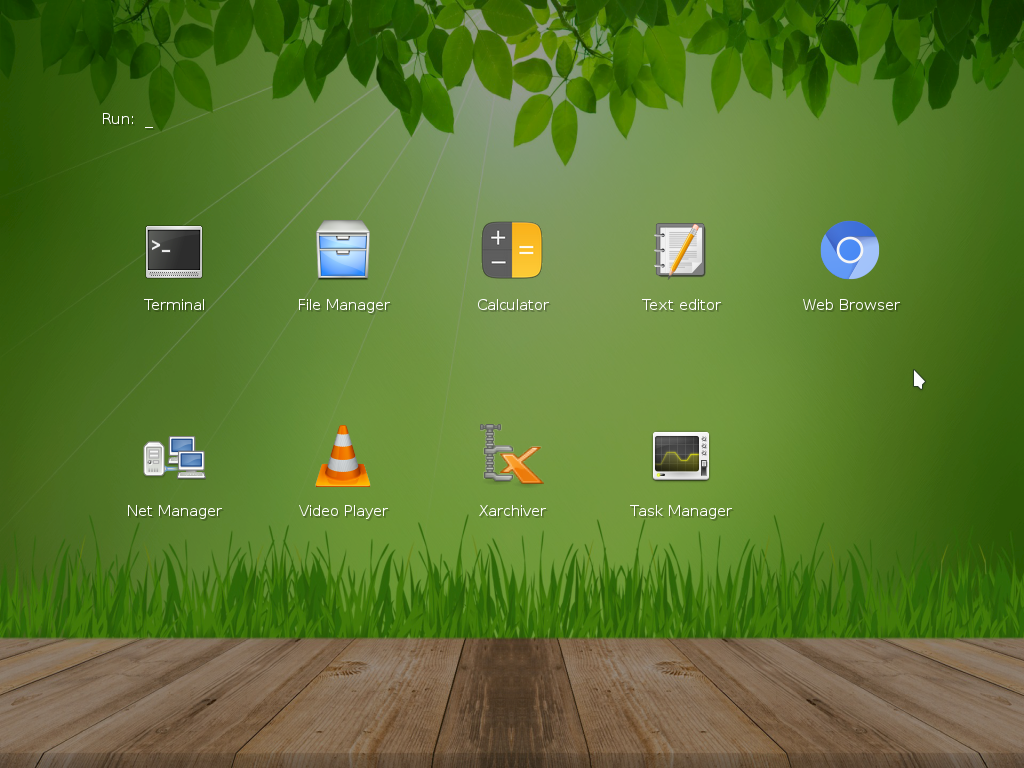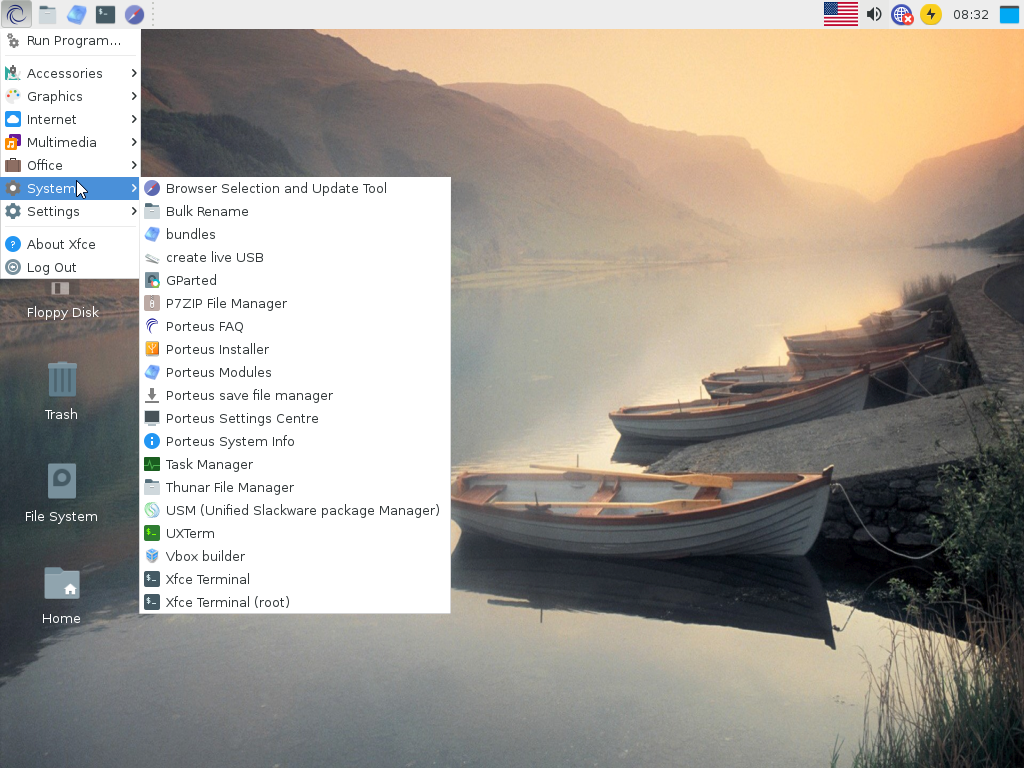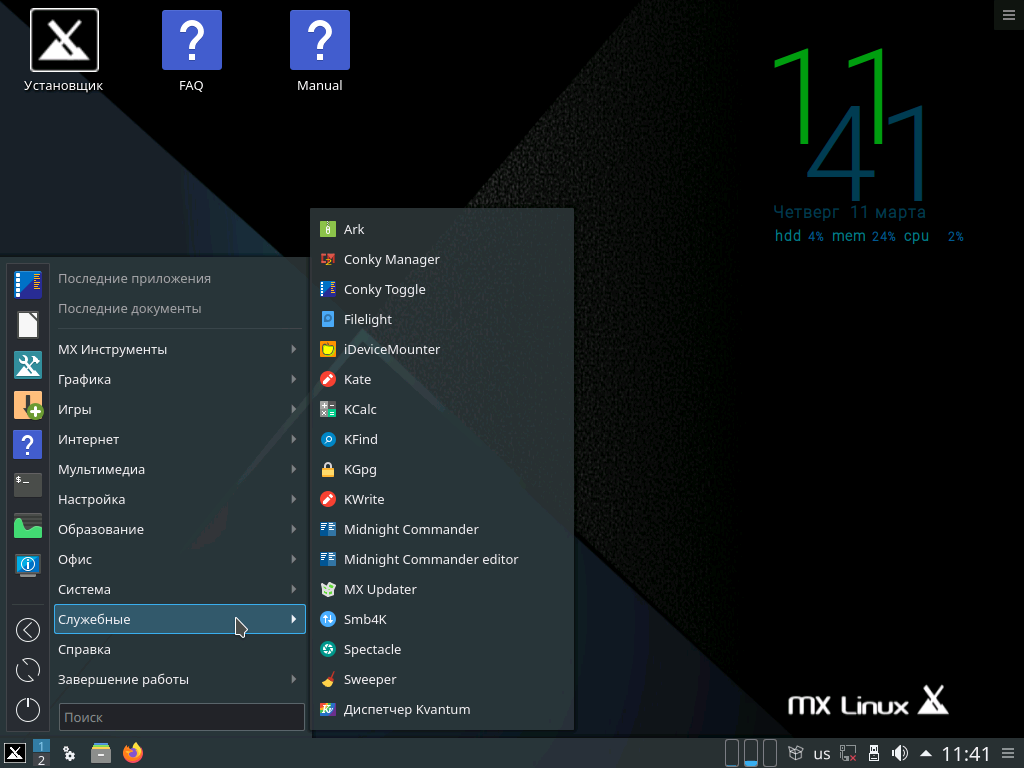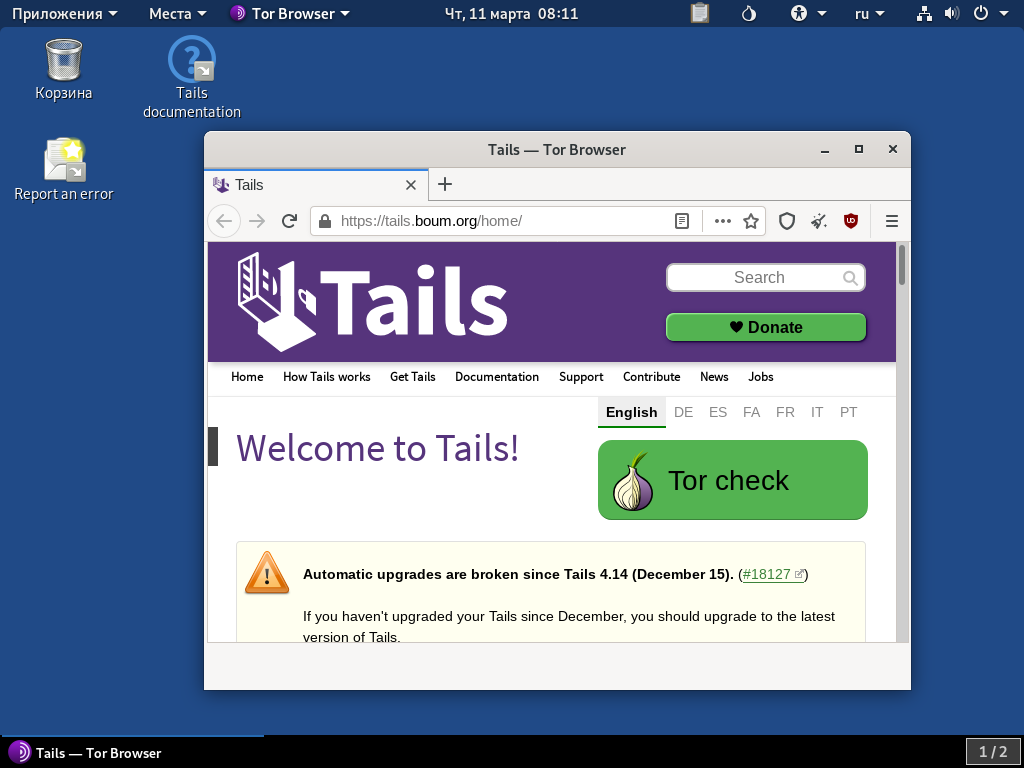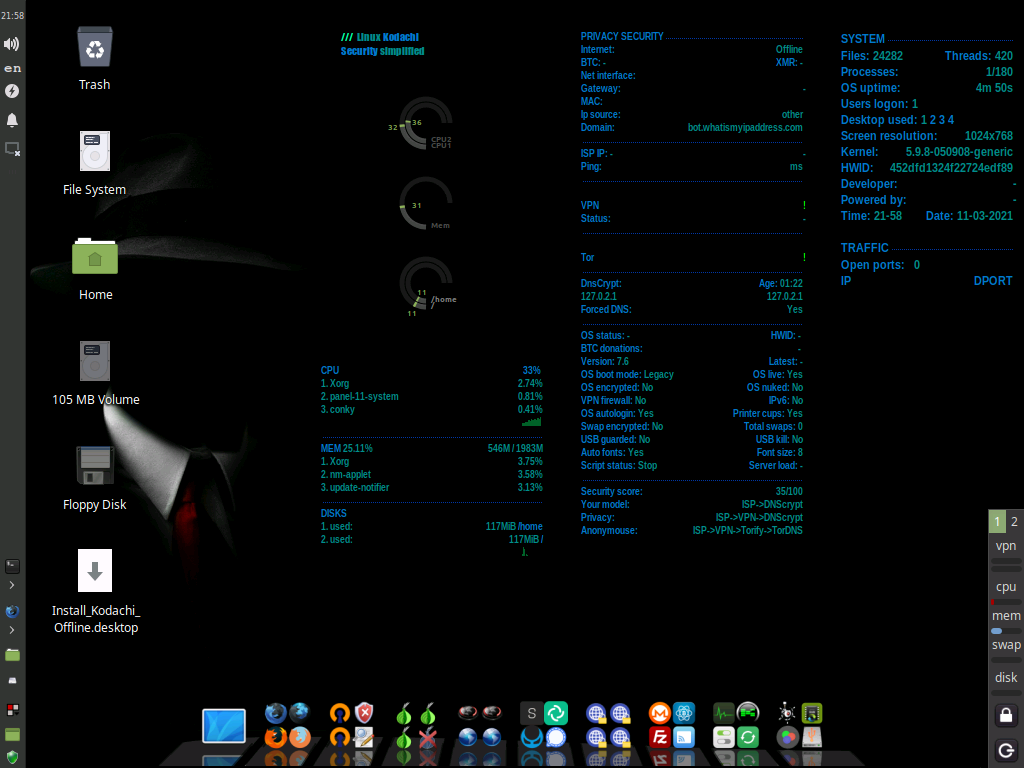- Пошаговое руководство по установке Линукс с флешки
- Установка Линукс с флешки
- Шаг 1: Загрузка дистрибутива
- Шаг 2: Создание загрузочной флешки
- Шаг 3: Настройка BIOS
- Шаг 4: Подготовка к установке
- Шаг 5: Распределение места на диске
- Шаг 6: Завершение установки
- Лучшие Live USB дистрибутивы Linux
- Лучшие Live USB дистрибутивы Linux
- 1. Rescatux
- 2. Batocera.linux
- 3. Slax
- 4. Porteus
- 5. MX Linux
- 6. Kali Linux
- 7. Tails
- 8. Linux Kodachi
- Выводы
- Лучшие портативные дистрибутивы Linux для загрузки и запуска с USB
- Puppy Linux
- Slax
- BackTrack (Kali Linux)
- Damn Small Linux
- Porteus Linux
- Tiny Core Linux
- FatDog64
- Knoppix
- Заключение
Пошаговое руководство по установке Линукс с флешки
Диски для установки Линукса на ПК или ноутбук уже практически никто не использует. Гораздо проще записать образ на флешку и быстро установить новую ОС. При этом не нужно возиться с дисководом, которого вообще может не быть, и насчет поцарапанного диска тоже беспокоиться не придется. Следуя простой инструкции, Вы без проблем установите Линукс со съемного накопителя.
Установка Линукс с флешки
Прежде всего, понадобится накопитель, отформатированный в FAT32. Его объем должен быть не менее 4 Гб. Также, если у вас еще нет образа Линукс, то будет кстати интернет с хорошей скоростью.
Отформатировать носитель в FAT32 Вам поможет наша инструкция. В ней речь идет о форматировании в NTFS, но процедуры будут те же самые, только везде нужно выбирать вариант «FAT32»
Обратите внимание, что при установке Линукс на ноутбук или планшет, это устройство должно быть подключено к питанию (в розетку).
Шаг 1: Загрузка дистрибутива
Скачивать образ с Ubuntu лучше с официального сайта. Там всегда можно найти актуальную версию ОС, не беспокоясь насчет вирусов. ISO-файл весит около 1,5 Гб.
Шаг 2: Создание загрузочной флешки
Недостаточно просто скинуть скачанный образ на флешку, его нужно правильно записать. Для этих целей можно использовать одну из специальных утилит. В качестве примера возьмем программу Unetbootin. Чтобы выполнить поставленную задачу, сделайте вот что:
- Вставьте флешку и запустите программу. Отметьте «Образ диска», выберите «Стандарт ISO» и найдите образ на компьютере. После этого укажите флешку и нажмите «Ок».
Более подробно о создании загрузочного носителя с Ubuntu читайте в нашей инструкции.
Шаг 3: Настройка BIOS
Чтобы компьютер при включении загружал флешку, понадобится кое-что настроить в BIOS. В него можно попасть, нажав «F2», «F10», «Delete» или «Esc». Дальше выполните ряд простых действий:
- Откройте вкладку «Boot» и перейдите в «Hard Disk Drives».
Здесь установите флешку в качестве первого носителя.
Теперь перейдите в «Boot device priority» и назначьте приоритет первого носителя.
Этот порядок действий подходит для AMI BIOS, на других версиях он может отличаться, но принцип такой же. Более подробно о данной процедуре читайте в нашей статье по настройке БИОС.
Шаг 4: Подготовка к установке
При следующей перезагрузке ПК запустится загрузочная флешка и Вы увидите окно с выбором языка и режима загрузки ОС. Дальше сделайте следующее:
В следующем окне отобразится оценка свободного места на диске и есть ли подключение к Интернету. Можно также отметить скачивание обновлений и установку программного обеспечения, но это можно сделать и после установки Ubuntu. Нажмите «Продолжить».
- установить новую ОС, оставив старую;
- установить новую ОС, заменив старую;
- произвести разметку жесткого диска вручную (для опытных).
Отметьте приемлемый вариант. Мы же рассмотрим установку Ubuntu без удаления с Windows. Нажмите «Продолжить».
Шаг 5: Распределение места на диске
Появится окно, где необходимо распределить разделы жесткого диска. Делается это посредством передвижения разделителя. Слева находится пространство, отведенное под Windows, справа – Ubuntu. Нажмите «Установить сейчас». 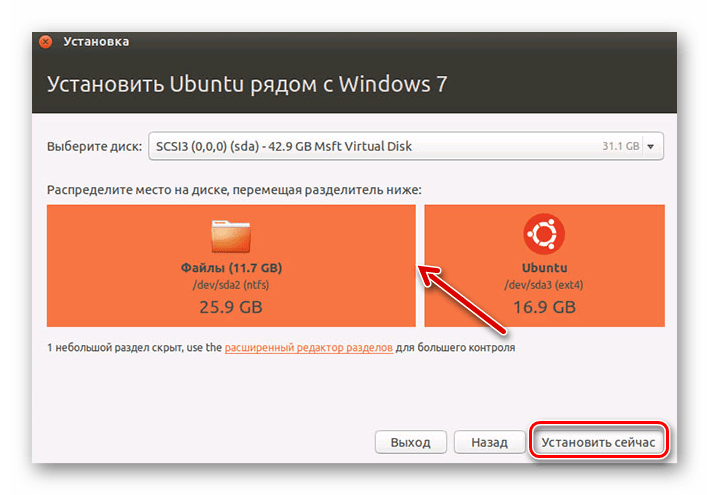
Шаг 6: Завершение установки
Вам необходимо будет выбрать часовой пояс, раскладку клавиатуры и создать учетную запись пользователя. Также установщик может предложить импортировать данные учетных записей Windows.
По окончании установки потребуется перезагрузка системы. При этом появится предложение вытащить флешку, чтобы снова не запустилась автозагрузка (при необходимости верните прежние значения в BIOS).
В заключении хочется сказать, что придерживаясь этой инструкции, Вы без проблем запишете и установите Линукс Ubuntu с флешки.
Помимо этой статьи, на сайте еще 12315 инструкций.
Добавьте сайт Lumpics.ru в закладки (CTRL+D) и мы точно еще пригодимся вам.
Отблагодарите автора, поделитесь статьей в социальных сетях.
Источник
Лучшие Live USB дистрибутивы Linux
Не секрет, что многие дистрибутивы можно запустить в Live-режиме, но есть и такие, которые подходят для полноценной работы прямо с USB-накопителя. Учитывая то, что практически все современные компьютеры имеют скоростные порты USB 3.2, а сами Flash-накопители достаточный объём, то работа с внешнего устройства не должны вызывать дискомфорт.
Мы рассмотрим лучшие Live USB дистрибутивы Linux, которые можно использовать для выполнения различных задач. Одни служат для восстановления загрузки, другие могут стать переносной системой. Причём переносные также имеют несколько сфер применения, этот аспект также не останется незамеченным.
Лучшие Live USB дистрибутивы Linux
1. Rescatux
Rescatux – это дистрибутив для восстановления работоспособности системы. Запуск возможен как с UEFI, так и с BIOS. Он выгодно отличается от других систем подобного рода, вроде SystemRescue. Всё дело в фирменном приложении.
Rescapp позволяет исправить наиболее распространённые ошибки. Перед запуском проводится быстрая диагностика, позволяющая сходу определить неисправность. В самом приложении при выборе нужного пункта появится описание проблемы (на английском), а также кнопка для запуска скрипта, который выполнит большую часть работы в автоматическом режиме.
Кроме этого, приложение имеет свой чат и систему логирования. С помощью этих инструментов можно поделиться информацией о своей системе и получить помощь у сообщества. Но, к сожалению, сообщество совсем небольшое и чат большую часть времени пустует.
2. Batocera.linux
Batocera.linux – это игровая станция и по совместительству медиацентр Kodi. Дистрибутив распространяется в виде образа системы, который необходимо записать на Flash-накопитель. Имеются версии систем как для настольных компьютеров и ноутбуков, так и для мини-ПК, вроде Raspberry Pi.
Для x86_64 представлен наиболее полный перечень эмуляторов, начиная 8-битными консолями и закачивая Playstation 3 (RPCS3), Wii U (CEMU) и Windows (Wine, Proton, Lutris). Так что при желании можно записать систему на переносной жёсткий диск и запускать любимые игры не только дома, но и в гостях.
3. Slax
Slax – это компактный дистрибутив, который занимает менее 500 мегабайт на накопителе. По умолчанию запускается в persistent-режиме (с сохранением состояния системы). Он основан на Debian и не содержит ничего лишнего. Вам доступно лишь несколько приложений и терминал.
Но в этом и прелесть дистрибутива. Вы можете настроить его под себя, поменять окружение рабочего стола, настроить автозапуск, установить необходимые приложения. Изначально небольшой размер позволит развернуть систему даже на небольшом накопителе объёмом 4-8 гигабайт.
4. Porteus
Porteus займёт не намного больше места, но при этом уже будет иметь больше предустановленных приложений, вроде того же Gparted. Дистрибутив основан на Slackware и разрабатывается теми же темпами, то есть очень медленно.
Система построена по модульной системе. Приложения запакованы и монтируются при запуске, что позволяет экономить место на накопителе.
На выбор доступно несколько вариантов дистрибутива с различными оболочками: KDE, XFCE, Openbox и другими. Также имеется киоск-версия, которая подойдёт для информационных терминалов, хотя в этом случае встаёт большой вопрос с поддержкой оборудования, например, сенсорных панелей.
5. MX Linux
Два предыдущих дистрибутива сильно урезаны в плане установленных программ и драйверов. MX Linux исправляет это недостаток, в его состав входит всё необходимое для полноценной работы. Он основан на Debian и в меню загрузки позволяет выбрать persistent-режим.
Предустановлено несколько фирменных утилит, упрощающих работу с операционной системой. Минусом является система инициализации sysvinit, что не подходит для установки snap-пакетов.
Если же вам нужен дистрибутив для работы с мультимедиа: графическими, аудио- и видеоредакторами, то обратите своё внимание на AV Linux. Этот дистрибутив базируется как раз на MX Linux. Про установку MX Linux читайте здесь.
6. Kali Linux
Kali Linux – это дистрибутив, предназначенный для системных администраторов. Его основная задача – это проведение тестов безопасности. Всего в дистрибутив входит более 600 инструментов для комплексного анализа сети и выявления уязвимостей.
Помимо этого, есть возможность запустить дистрибутив в режиме криминалиста. В этом случае внутренние накопители никоим образом не будут задействованы. Это важно, если перед вами стоит цель сохранить все файлы на компьютере в первозданном виде.
Из интересного также стоит упомянуть Undercover Mode, который замаскирует дистрибутив под Windows 10. Нельзя не отметить и наличие persistent-режима. Установка Kali Linux описана здесь.
7. Tails
Дистрибутив Tails подойдёт в том случае, если вы хотите выйти в интернет с чужого компьютера, при этом сохранив приватность. Браузером по умолчанию выступает Tor, который шифрует соединение и не позволяет отследить пользователя сети интернет.
Фактически Tor является основным спонсором разработки дистрибутива. В комплект также входит несколько утилит для шифрования накопителей и создания цифровых подписей. Например, вы можете зашифровать раздел накопителя и хранить там важную информацию. Узнать подробнее про установку Tails можно у нас на сайте.
8. Linux Kodachi
Последнем в нашем списке лучшие live дистрибутивы будет Linux Kodachi. Дистрибутив пошёл ещё дальше в плане анонимного выхода в интернет. С самого запуска системы используется подключение VPN. На рабочий стол выводится информация о состоянии системы, а также об интернет-соединении. Если возникнет необходимость, то можно экстренно перезапустить соединение, стереть данные или даже саму систему с накопителя.
Помимо этого, система имеет немало утилит для выявления уязвимостей, подобно тому, что есть в Kali Linux. Таким образом разработчики попытались объединить преимущества Kali и Tails в одном дистрибутиве. Но, как обычно бывает, если браться за всё сразу, то снижается качество. Например, возникают проблемы при использовании некоторых модулей W-Fi. Прочитать про установку Kodachi Linux можно здесь.
Выводы
Дистрибутивы Live USB можно использовать по-разному. Мы перечислили наиболее распространённые сценарии использования, которых хватит большинству пользователей. Так для восстановления системы, вы можете использовать Rescatux, выполняющий многие операции в автоматическом режиме. Хотя никто не мешает выбрать портативный дистрибутив и установить необходимые программы.
Среди persistent дистрибутивов стоит отметить несколько направлений. Лучшим компактным можно назвать Porteus, хотя со Slax работать проще, ведь он основан на Debian, а не на менее популярном Slackware. Для приватного интернет-сёрфинга используйте Tails с браузером Tor. Универсальной же системой станет MX Linux. А используете ли вы Live USB дистрибутивы Linux? Если да, то для каких целей. Делитесь своим мнением в комментариях.
Источник
Лучшие портативные дистрибутивы Linux для загрузки и запуска с USB
Портативная операционная система — это система, которая совместима с несколькими аппаратными платформами, а также легко переносится на физический диск. Большинство портативных ОС легки и имеют компакт-диск или USB-накопитель. Запуск ОС с CD / USB-накопителя называется live CD / USB. Несмотря на то, что портативные ОС легки, производительность нельзя недооценивать, и большинство из них с открытым исходным кодом при активной поддержке сообщества. Нет ничего плохого в том, чтобы держать одну OS как часть вашей первой помощи.
Мы перечислим лучшие портативные дистрибутивы ОС Linux, которые могут нести USB-накопитель и загружаться на любом настольном компьютере или ноутбуке.
Puppy Linux
Puppy Linux — это очень маленькая ОС Linux с удобным пользовательским интерфейсом. Несмотря на небольшой размер, он имеет легкодоступные инструменты для создания разделов и восстановления файлов, упакованные с этим портативным Linux. Этот дистрибутив подходит для базовых вычислений и просмотра веб-страниц.
Puppy Linux может сохранять данные сессии в отдельных файлах. Этот дистрибутив включает в себя собственный менеджер пакетов, который упрощает установку дополнительных приложений. Инструменты конфигурации позволяют пользователю настроить параметры системы. После всех настроек и установок дополнительных приложений пользователю предлагается по настоящему качественный продукт.
Подробный обзор Puppy Linux в написан в этой статье
Инструкция по установке Puppy Linux описана в этой статье
Slax
Slax — это удобный Linux-дистрибутив. Стандартная версия Slax имеет размер 210 МБ. Этот дистрибутив является модульным. Преимущество модульной концепции дистрибутива заключается в том, что пользователь может добавлять или вычитать модули перед загрузкой ОС. Если вам не требуется офисное программное обеспечение, то можно удалить его перед загрузкой или добавить мультимедийный инструмент.
Этот дистрибутив Linux упакован в один каталог / Slax /. Дистрибутив доступен как в 32-битной, так и в 64-битной версиях. Для старых компьютеров рекомендуется использовать 32-разрядную версию, тогда как 64-разрядная версия лучше всего подходит для современных моделей компьютеров.
BackTrack (Kali Linux)
Kali Linux не легкая и не самая тяжелая ОС. Для портативной ОС она немного тяжелая с размером 2 ГБ. Но 300+ доступных приложений достаточно, чтобы оправдать этот дополнительный размер. Этот дистрибутив Linux считается фаворитом хакера и предназначен для тестирования безопасности. ОС Kali может использоваться для взлома беспроводных сетей, эксплуатации сервера, оценки веб-приложений и так далее. Хотя BackTrack Linux содержит несколько графических инструментов, но этот дистрибутив Linux хорош для экспертов в области командной строки.
BackTrack серьезно относится к анонимности. Пользователям не нужно регистрировать какие-либо имена, банковские счета или учетные записи пользователей как часть получения ISO-образа. Нет шпионских программ отчитывается перед любым поставщиком. Ncrack — это инструмент в этом конкретном дистрибутиве, который помогает пользователю идентифицировать учетные записи пользователей со слабыми паролями без необходимости входа на каждый хост. Следует отметить, что все средства, предлагаемые дистрибутивом Kali Linux, должны использоваться только на законных основаниях. Проект BackTrack продолжается как Kali Linux.
Подробный обзор Kali Linux в написан в этой статье
Инструкция по установке Kali Linux описана в этой статье
Damn Small Linux 
Как видно из названия, Damn Small Linux очень маленький. Это только 50 МБ. Небольшой размер не означает, что он недостаточно силен. Дистрибутив работает на удивление быстро даже на маломощном оборудовании. Damn Small Linux содержит множество приложений:
- Firefox
- VNC Viewer
- файловый менеджер
- мессенджер
- веб-сервер
Таким образом, DSL способен:
- выполнять просмотр веб-страниц
- писать документы
- управлять файлами
- воспроизводить музыку
- управлять изображениями
- и всем остальным, что делает обычный компьютер.
Этот портативный дистрибутив Linux может функционировать в качестве сервера (SSH / FTP / HTTPD) сразу на диске CD / USB. DSL основан на еще одном дистрибутиве Linux под названием Knoppix. Следовательно, приложения из этого дистрибутива также можно запускать в DSL.
Инструкция по установке Damn Small Linux описана в этой статье
Porteus Linux
Этот дистрибутив Linux имеет размер менее 300 МБ. Porteus доступен как в 32-битной, так и в 64-битной версии. Подобно Slax, Porteus также является модульным. Предварительно скомпилированные модули могут быть активированы или деактивированы перед загрузкой этого дистрибутива Linux. Пользователь может выбрать программное обеспечение по умолчанию и выбрать приложения, такие как браузер, офис и т. д. Даже Skype может быть установлен в качестве приложения по умолчанию. Пользователь имеет возможность выбрать подходящие драйверы. Наконец, пользователь может настроить системный пароль и режим загрузки ОС.
Tiny Core Linux
Этот дистрибутив Linux размером 10 МБ является самой маленькой из портативных ОС. Это также самая маленькая операционная система, требующая оперативной памяти. Один из недостатков такого маленького размера состоит в том, что он не содержит никаких приложений, файлового менеджера или чего-то подобного. Впоследствии они могут быть установлены пользователями. Поскольку Tiny Core Linux не имеет ничего лишнего, он работает очень шустро.
Инструкция по установке Tiny Core описана в этой статье
FatDog64
FatDog64 — это 64-битный многопользовательский дистрибутив Linux и производная от Puppy Linux. Многие приложения включены из коробки. Так как он содержит больше приложений, чем Puppy Linux, он тяжелее.
FatDog упакован приложениями, такими как Libre Office и GIMP. Есть и другие легкие приложения для редактирования изображений, ведения заметок и других различных задач. В FatDog64 есть место для развлечений, так как он содержит несколько игр. Он имеет постоянную функцию сохранения файла, которая просит пользователя сохранить любые изменения. Эта функция гарантирует, что системные изменения, сделанные пользователем, останутся неизменными при дальнейшем использовании.
Knoppix
Knoppix — это хорошо зарекомендовавший себя и стабильный дистрибутив Linux. Эта портативная ОС Knoppix стала одним из первых дистрибутивов live CD, получившим популярность. В него входит более 1000 программных пакетов. Браузеры, такие как Chromium, Firefox / Ice Weasel доступны. Для офисного пакета доступен офис Libre. Инструменты для восстановления данных и восстановления системы являются частью этого дистрибутива. Есть много дистрибутивов, полученных из Knoppix. Adriane Knoppix, Damn Small Linux и Kali Linux — некоторые из них.
Инструкция по установке Knoppix описана в этой статье
Заключение
Портативная ОС может выполнять базовые вычисления и многое другое с невероятной мощностью. Портативные дистрибутивы Linux используются для восстановления системы, тестирования совместимости оборудования и так далее. Следовательно, поддержка сообщества и долгосрочная поддержка под рукой, и портативные ОС не зависят от жесткого диска системы. Они работают в оперативной памяти и, следовательно, работают быстрее, чем большинство основных ОС. Единственный фактор, ограничивающий скорость этих Live OS, — это скорость вашего USB-накопителя / CD.
Портативные дистрибутивы Linux — это не меньше, чем любые коммерческие операционные системы с точки зрения функций и поддержки драйверов. Вышеупомянутые дистрибутивы, превосходят обычные операционные системы во многих сценариях. Они могут выполнять определенную задачу, такую как восстановление системы, тестирование на проникновение и т. д. Не каждый полноценный дистрибутив может выполнить вышеперечисленные задачи.
Источник